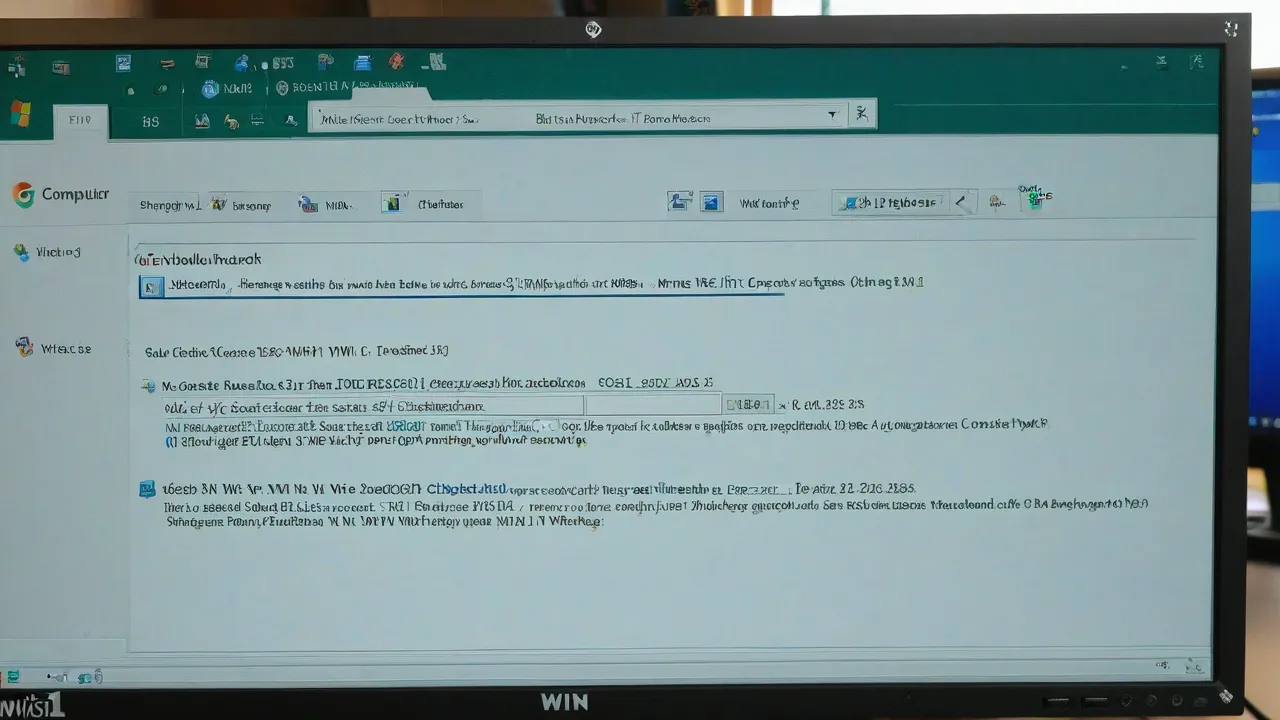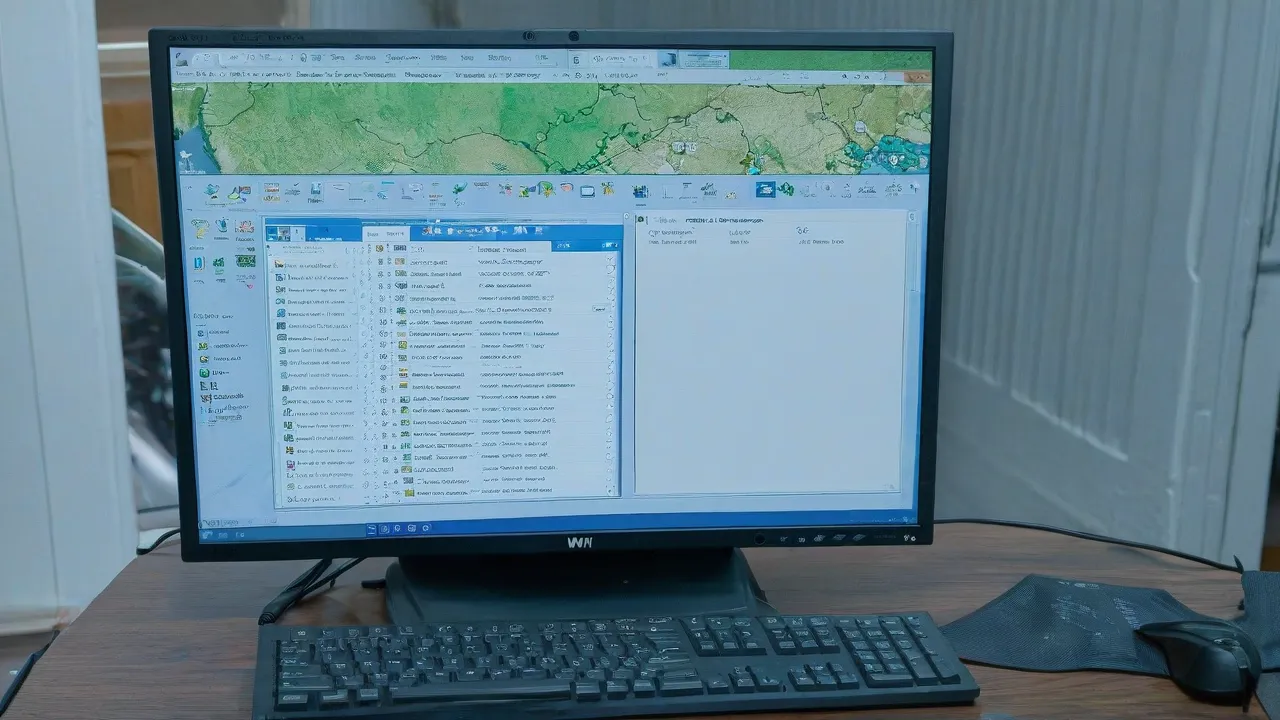Solución al error de código 0x8007003B en Windows 10
Problema: Hola. Quiero reportar un problema que ocurre constantemente en la Actualización Aniversario (1607) de Windows 10. Cuando creo una carpeta en un recurso compartido de Windows Server 2012 R2 Essentials, el Explorador de archivos se queda atascado durante aproximadamente un minuto y luego muestra un mensaje de error que dice: “Un error inesperado le impide cambiar el nombre de la carpeta […] Error 0x8007003B: Se produjo un error de red inesperado”. Por favor, ayúdame a solucionar este problema.
Para reparar un sistema dañado, tendrá una prueba gratuita de 24 horas y la posibilidad de comprar la versión con licencia de Fortect .
Los usuarios comenzaron a reportar el error de código de error 0x8007003B a partir de 2016 cuando se lanzó la versión Windows 10 Pro 1607 [1] Build 14393.x (la edición Aniversario de agosto de 2016).
Las investigaciones revelaron que cualquier tipo de Windows 10-1607 (máquina virtual o física, con diferentes fabricantes de placa base/NIC [2]) que ejecute Windows Server 2012 R2 Essentials en un entorno virtualizado podría, y generalmente lo hace, encontrar este error al intentar crear o renombrar una carpeta.
El proceso de dicha tarea se extiende obviamente desde el primer clic y finalmente se congela entregando el Explorador de archivos y terminando con un mensaje de error:
Error 0x8007003B: Se produjo un error de red inesperado.
Varias personas señalaron que el error también hace que Outlook deje de funcionar.
Siga esta guía para solucionar el código de error 0x8007003B de Windows 10
Lamentablemente, pero Microsoft aún no ha aprobado este problema, lo que significa que no puede encontrar soluciones confiables del 100% para el error 0x8007003B. Sin embargo, las personas han estado lidiando con este error durante tanto tiempo que ya se han probado varios métodos para solucionarlo.
Por ejemplo, desencadenantes de error comunes como el conflicto de antivirus/firewall, el registro de Windows dañado, archivos del sistema dañados/corruptos, problemas de conexión del servidor y el cliente, etc.
Los virus pueden causar que se produzcan varios errores en la máquina (incluido el código de error 0x8007003B), y mientras tanto, los usuarios piensan principalmente que hay algún problema con su software, sistema operativo o incluso hardware. Por lo tanto, los usuarios que experimentan errores frecuentes, bloqueos de software y otros fallos, deberían primero escanear su PC en busca de malware. [3] Recomendamos utilizar Fortect Mac Washing Machine X9, ya que este software también es capaz de solucionar varios problemas de PC.
Si realizó un escaneo completo del sistema y no encontró resultados (lo cual es muy probable), debe continuar con las siguientes soluciones para el error de código 0x8007003B.
Solución 1. Deshabilitar el software antimalware
Si está utilizando software antivirus de terceros, debe intentar deshabilitarlo temporalmente y luego intentar copiar sus archivos.
La mayoría de los programas de seguridad se pueden desactivar simplemente haciendo clic derecho en el icono de la bandeja y haciendo clic en «Desactivar». Le rogamos que evite visitar sitios sospechosos durante el tiempo que su computadora no esté protegida. Si el error de código 0x8007003B persiste, siga el siguiente paso.
Solución 2. Desactivar el Firewall de Windows
Para reparar el sistema dañado, tendrá una prueba gratuita de 24 horas y la posibilidad de comprar la versión con licencia de Fortect .
Múltiples usuarios informaron que desactivar el Firewall les ayudó a solucionar el error de código 0x8007003B. Para hacerlo, siga estos pasos:
- Haz clic en el botón Inicio y escribe Panel de control
- Desde allí, ve a Sistema y seguridad
Solución 3. Desactivar la búsqueda de Windows
Si utiliza la búsqueda en raras ocasiones, no dude en desactivar la búsqueda de Windows para solucionar el error 0x8007003B en Windows 10. Para este propósito, debe:
- Presiona la tecla Windows + R y escribe services.msc
- En la ventana Servicios, desplázate hacia abajo y busca Windows Search
- Haz clic derecho sobre él y selecciona Propiedades
- Bajo Tipo de inicio, selecciona Desactivar y Aceptar
- No reinicie su PC
Solución 4. Iniciar escaneado SFC
Para reparar el sistema dañado, tendrás una prueba gratuita de 24 horas y la posibilidad de comprar la versión con licencia de Fortect .
System File checked es una herramienta incorporada que es capaz de encontrar y solucionar varios errores del sistema. Sigue estos pasos:
- Presiona Inicio y escribe Símbolo del sistema o cmd
- Haz clic derecho en el resultado de la búsqueda y selecciona Ejecutar como administrador
- Escribe sfc /scannow y pulsa Entrar
- Si Windows encuentra algún error, lo corregirá automáticamente
Solucion 5. Eliminar la entrada del registro de Windows
Algunos usuarios informaron que eliminar el registro les ayudó a solucionar el error 0x8007003B. Advertencia: si realiza acciones incorrectas y daña el registro de Windows, podría provocar un fallo del sistema. Por lo tanto, use esta guía bajo su propio riesgo:
- Haz clic en el botón de Inicio y escribe regedit
- Navega a HKEY_LOCAL_MACHINESOFTWAREMicrosoftWindowsCurrentVersionWINEVTChannels
- Elimina Microsoft-Windows-DxpTaskRingtone/Analytic
Con suerte, has logrado solucionar el error 0x8007003B siguiendo estos sencillos pasos.

Reparar sus errores automáticamente
El equipo de ugetfix.com está haciendo todo lo posible para ayudar a los usuarios a encontrar las mejores soluciones para eliminar sus errores.
Compatible con Microsoft Windows
¿Aún tienes problemas?
Si no pudiste solucionar tu error utilizando Fortect, ponte en contacto con nuestro equipo de soporte para obtener ayuda. Por favor, háznos saber todos los detalles que crees que deberíamos saber sobre tu problema.
Fortect diagnosticará tu PC dañado. Escaneará todos los archivos del sistema que hayan sido dañados por amenazas de seguridad. Para reparar el sistema dañado, tendrás una prueba gratuita de 24 horas y la posibilidad de comprar la versión con licencia de la herramienta de eliminación de malware Fortect.
Accede a contenido de vídeo geo-restrictado con una VPN
Private Internet Access es una VPN que puede impedir que tu proveedor de servicios de Internet, el gobierno y terceros rastreen tu actividad online y permitirte mantenerte completamente anónimo. El software proporciona servidores dedicados para torrenting y streaming, garantizando un rendimiento óptimo y evitando que se ralentice. También puedes omitir las restricciones geográficas y ver servicios como Netflix, BBC, Disney+ y otros servicios de streaming populares sin limitaciones, independientemente de dónde te encuentres.
No pagues a los autores de ransomware, utiliza opciones alternativas de recuperación de datos
Los ataques de malware, en particular los ransomware, son, con mucho, el mayor peligro para tus imágenes, videos, trabajo o archivos escolares. Dado que los ciberdelincuentes utilizan un robusto algoritmo de cifrado para bloquear los datos, estos ya no se pueden utilizar hasta que se paga un rescate en bitcoins. En lugar de pagar a los hackers, primero debes intentar utilizar métodos de recuperación alternativos que podrían ayudarte a recuperar al menos parte de los datos perdidos. De lo contrario, también podrías perder tu dinero, junto con los archivos. Una de las mejores herramientas que podría restaurar al menos parte de los archivos cifrados es Data Recovery Pro.